Daten von Flinky Zeugnis Classic zu Flinky Zeugnis Evo Desktop/Web übertragen oder wie ziehe ich alle Daten von Flinky Zeugnis Classic in das neue Flinky Zeugnis Evo um?
Bitte lesen Sie zum besseren Gesamtverständnis auch diesen Artikel: Datenablage und Datensicherheit
Wie Sie vermutlich der vorangegangenen Beschreibung zu Datenablage und Datensicherheit entnommen haben, muss der Wechsel von jeder Lehrkraft bzw. für jede Installation von Flinky Zeugnis Classic wiederholt werden.
Bereiten Sie zunächst eine Datensicherung als Quelle für Ihren Umzug vor
Im Folgenden zeigen wir Ihnen zwei Möglichkeiten, an Ihre Daten als Quelle für eine Neuinstallation heranzukommen.
Autosicherung verwenden: Am einfachsten ist es, die neueste Autosicherung von Flinky Zeugnis Classic zu verwenden. Diese finden Sie in Ihrem Dokumente-Ordner unter „Flinky Zeugnis Sicherungsordner\Autosicherungen\<Ihr Flinky Zeugnis Classic Benutzername>“:
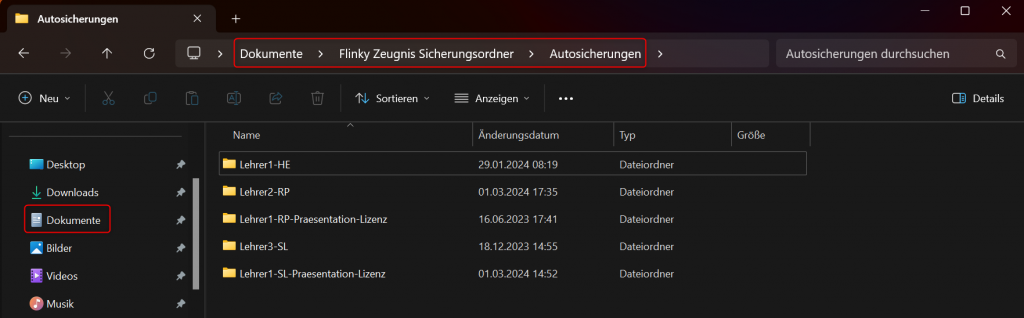
Erstellen Sie alternativ eine manuelle Datensicherung: Wenn Sie Daten aus Ihrem bisherigen Flinky Zeugnis Classic übernehmen möchten, erstellen Sie am besten eine manuelle Datensicherung. Starten Sie dazu Flinky Zeugnis, melden Sie sich mit Ihren gewohnten Daten an und klicken Sie auf das Datei-Menü. Wählen Sie den Menüpunkt Verwaltung und klicken Sie dort auf „Datensicherung“. Wählen Sie jetzt ein Ziel für die Datensicherung aus und vergeben Sie einen beliebigen Namen. Merken Sie sich den Ort und den Namen der Datei. Tipp: Speichern Sie diese Datei auf dem Desktop, um Sie gleich einfacher wiederzufinden. Den Vorgang zum Erstellen einer manuellen Datensicherung aus Flinky Zeugnis Classic heraus zeigen wir Ihnen in unserem kurzen Video auf YouTube.
Stellen Sie die Datensicherung in Ihrem neuen Account wieder her
Klicken Sie auf „Anmelden“ oben rechts auf dieser Seite oder verwenden Sie den Link Flinky Zeugnis Evo (web.flinky-zeugnis.de), um Flinky Zeugnis Evo Web (empfohlen) zu verwenden. Erstellen Sie einen neuen Benutzer. Bestätigen Sie Ihre E-Mail-Adresse über die daraufhin zugesandte Bestätigungsmail. Nach erfolgreicher Bestätigung melden Sie sich mit Ihren Zugangsdaten an. Klicken Sie hier, um den Vorgang zur Registrierung in unserem Video auf YouTube anzuschauen.
Klicken Sie danach auf Ihre E-Mail-Adresse oben rechts und wählen Sie im Menü „Aus Datensicherung wiederherstellen“ und klicken Sie im Anschluss auf den Eintrag „Manuelle Sicherung wählen“ und dann auf „Weiter“. Navigieren Sie jetzt zu Ihrer zuvor erstellten Sicherungsdatei oder Ihrer neuesten Autosicherung. Vor allem für macOS-User gilt: Diese Datei darf nicht entpackt worden sein! Sie benötigen Ihr altes Passwort, mit dem Sie sich unter Ihrem alten Namen in Flinky Zeugnis Classic oder einer Installation von Flinky Zeugnis Evo zuvor anmelden konnten. Sie sollten jetzt ihre zuletzt geschriebenen Zeugnisse sehen. In unserem YouTube-Kanal haben wir Ihnen auch hierzu ein kleines Video zur Anleitung bereitgestellt. Klicken Sie hier, um sich das Video anzusehen.
Weitere Videos zu Flinky Zeugnis Evo enthält unsere YouTube-Playlist: https://youtu.be/bC9ndyGAtc0?feature=shared